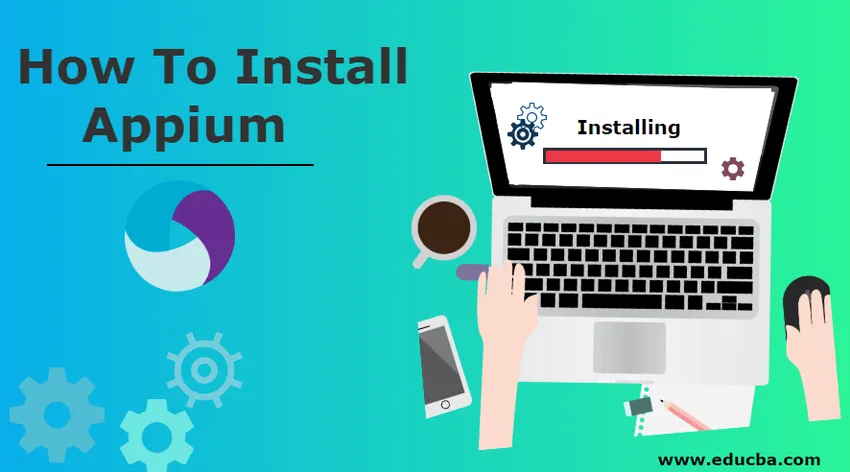
Jak zainstalować Appium
Appium to platforma narzędzi do testowania automatyzacji, która służy do testowania aplikacji na różnych platformach. Appium to oprogramowanie typu open source i wieloplatformowe. Służy głównie do automatyzacji aplikacji natywnych i hybrydowych dla systemów iOS i Android. W Appium kod testowy można napisać w dowolnym języku, takim jak Java, C #, ruby itp. Ponieważ Appium jest oprogramowaniem typu open source, można go łatwo uruchamiać na wielu urządzeniach i emulatorach do testowania aplikacji.
Proces instalacji Appium:
Poniższy proces obejmował instalację aplikacji dla platform Windows i Mac OS:
Krok 1: Instalacja zestawu Java Development Kit
Osoba musi zainstalować JDK w systemie. Użyj poniższego łącza, aby pobrać i zainstalować JDK https://www.oracle.com/technetwork/java/javase/downloads/index.html
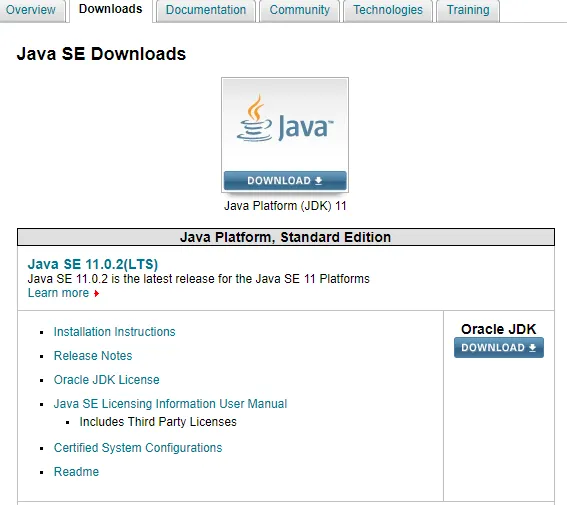
Kliknij opcję pobierania na powyższym ekranie, a pojawi się poniższy ekran. Wybierz Zaakceptuj umowę licencyjną.
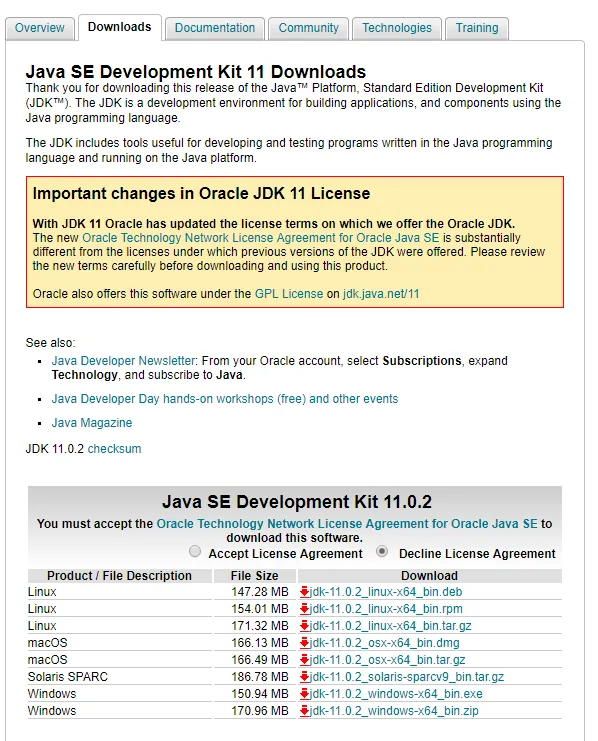
Kliknij opcję dla systemu Windows lub Mac i pobierz odpowiedni plik exe na podstawie platformy . Plik zostanie pobrany i zapisz go na lokalnej ścieżce. Kliknij dwukrotnie plik exe i aby uruchomić instalator, kliknij Uruchom. Instalacja zostanie zakończona dla JDK i zamknij go.
Krok 2: Konfigurowanie ścieżki środowiska Java
Po zainstalowaniu JDK użytkownik musi ustawić ścieżkę środowiskową dla JAVA_Home.
- Przejdź do Panelu sterowania -> System lub zabezpieczenia -> System -> Wybierz ustawienia Zaawansowane.
- Pojawi się wyskakujące okno, aby wybrać zmienną środowiskową w zakładce Zaawansowane.
- W zmiennej systemowej wybierz nowy i wprowadź nazwę zmiennej oraz ścieżkę JDK.
Krok 3: Zainstaluj zestaw Android SDK i pakiety
Jest to narzędzie służące do tworzenia aplikacji na urządzenia mobilne. Pobierz zestaw Android SDK z następującego łącza https://developer.android.com/studio#Other
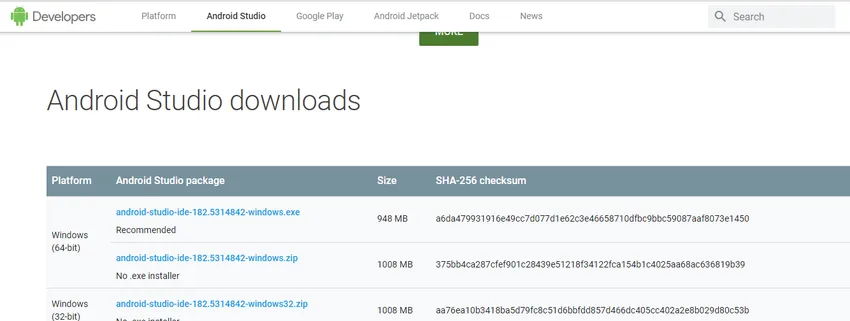
Pobierz narzędzie oparte na komputerze z systemem Windows, który odpowiada wymaganiom systemowym. Po pobraniu kliknij dwukrotnie plik exe, uruchom instalator i sprawdź pakiet Androida wymagany dla wymagań projektu. Zainstaluj pakiety i zamknij okno po zakończeniu instalacji.
Krok 4: Skonfiguruj zmienną Androida
Po zainstalowaniu zestawu SDK systemu Android należy ustawić ścieżkę zmiennej Android_Home.
- Przejdź do Panelu sterowania -> System lub zabezpieczenia -> System -> Wybierz ustawienia Zaawansowane.
- Pojawi się wyskakujące okno, aby wybrać zmienną środowiskową w zakładce Zaawansowane.
- W zmiennej systemowej wybierz nowy i wprowadź nazwę zmiennej oraz ścieżkę JDK.
Krok 5: Zainstaluj Node.Js
Appium jest nazywane serwerem HTTP, który tworzy i obsługuje wiele sesji sterownika sieciowego dla różnych rodzajów platform. Plik zostanie pobrany i zapisany w lokalnej wersji. Następnie kliknij dwukrotnie plik wykonywalny i uruchom instalator. Zakończ instalację i zamknij okno.
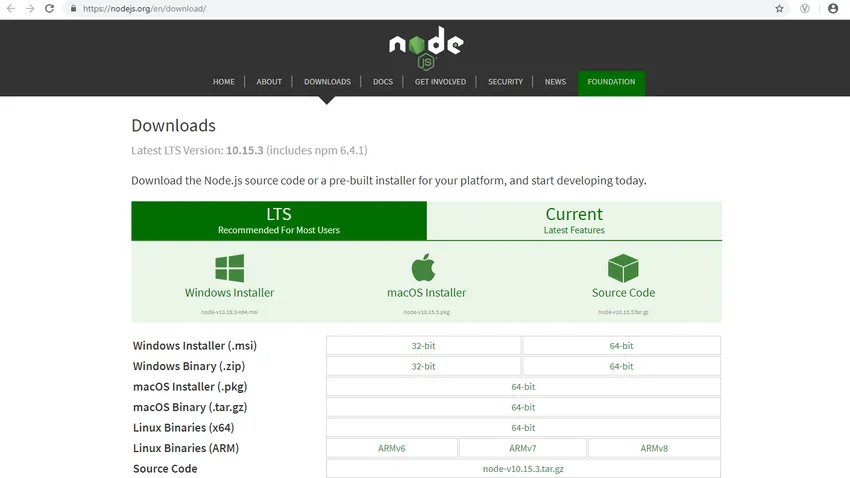
Krok 6: Instalacja .Net Framework
Jeśli potrzebujesz, możesz pobrać i zainstalować najnowszą wersję platformy Microsoft .net z poniższego łącza
https://www.microsoft.com/en-in/download/details.aspx?id=30653
Krok 7: Pobierz i zainstaluj Appium
Aby pobrać Appium, użyj następującego linku
http://appium.io/downloads.html
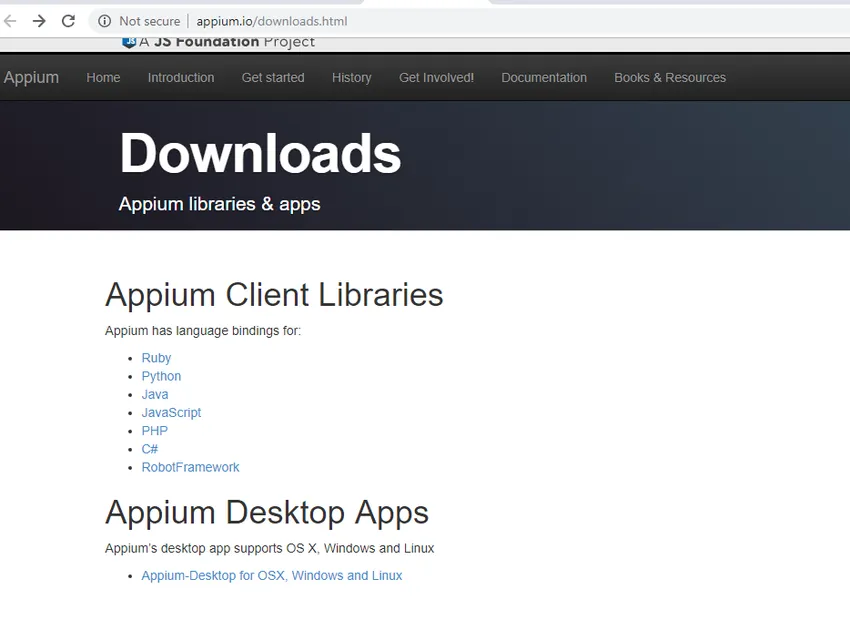
Kliknij pulpit Appium w obszarze Aplikacje pulpitu Appium. Sprawdź najnowszą wersję Appium i pobierz folder zip w wersji lokalnej. Wyodrębnij folder i kliknij dwukrotnie exe Appium install. Po zakończeniu instalacji Appium pojawi się następujący ekran.
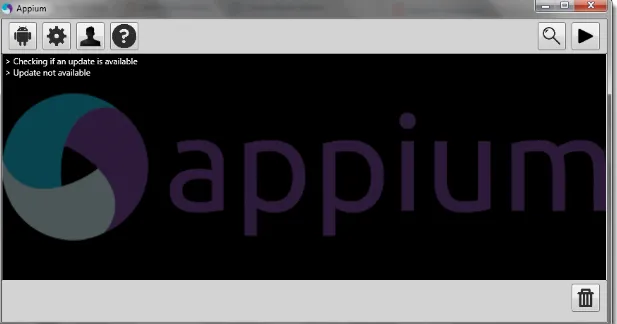
Krok 8: Włącz opcje programistyczne w telefonie
Następnie musisz włączyć opcję programisty w telefonie, aby sprawdzić i przetestować aplikacje dla tej konfiguracji telefonu i systemu operacyjnego.
Krok 9: Zainstaluj PdaNet
PdaNet można zainstalować z następującego łącza, aby połączyć się z różnymi urządzeniami opartymi na platformie http://pdanet.co/a/
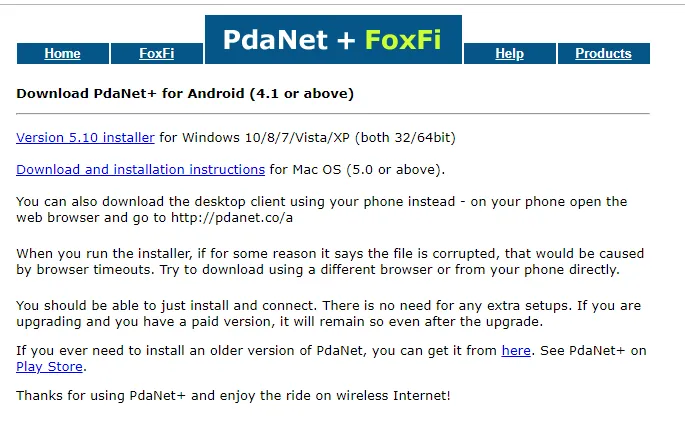
Pobierz go i zainstaluj za pomocą pliku exe i uruchom instalator. Zakończ instalację.
Krok 10: Zainstaluj środowisko Eclipse IDE
Instalacja Eclipse IDE jest wymagana do skonfigurowania projektu i Appium do testowania projektu https://www.eclipse.org/downloads/. Pobierz najnowszą wersję, uruchom instalator i dokończ instalację.
Krok 11: Dodaj projekt Appium w Eclipse
Aby kontynuować testowanie projektu automatyzacji mobilnej za pomocą skryptu Appium, należy pobrać i dodać poniższe pliki JAR do projektu w IDE. Plik jar GSON, klient sterownika sieciowego Selenium i plik Jar oraz klient Java do projektu.
Korzyści z używania Appium
- Ponieważ Appium jest niezależne od platformy, nie ma potrzeby zmiany języka programowania, ponieważ zmiana jest platformą. Te same rzeczy mogą być używane na różnych platformach.
- Może być używany do dowolnej aplikacji, takiej jak aplikacje internetowe, hybrydowe i natywne.
- Pobieranie sterowników sieciowych jest szybkie i szybkie.
- Nie wymaga dodatkowego agenta do automatycznego testowania aplikacji.
Wniosek - zainstaluj Appium
Appium służy do testowania aplikacji mobilnych zintegrowanych z innymi narzędziami testującymi, takimi jak selen. Skalowanie w tym narzędziu najbardziej dotyczy części podczas testowania aplikacji. To jest bardzo ograniczone. Appium działa głównie podczas uruchamiania przypadku testowego na urządzeniu i nasłuchuje poleceń proxy z serwera Appium. Bliżej polecenia do skryptu automatyzacji interfejsu Appium UI uruchomionego na urządzeniu dla IOS lub Androida. Kontroler skryptu wysyła instrukcję do klienta, a program ładujący zainstalowany na urządzeniu wyśle dane wyjściowe do klienta, a następnie do serwera, aby upewnić się, czy test został zaliczony, czy nie. Jest to niezawodne narzędzie do testowania aplikacji mobilnych na różne platformy.
Polecane artykuły
To był przewodnik po instalacji Appium. Tutaj omówiliśmy podstawową koncepcję i kroki, aby zainstalować Appium w naszym systemie. Możesz także przejrzeć następujące artykuły, aby dowiedzieć się więcej -
- Jak zainstalować C?
- Jak zainstalować Selenium?
- Jak zainstalować Django?
- Jak zainstalować JavaScript?